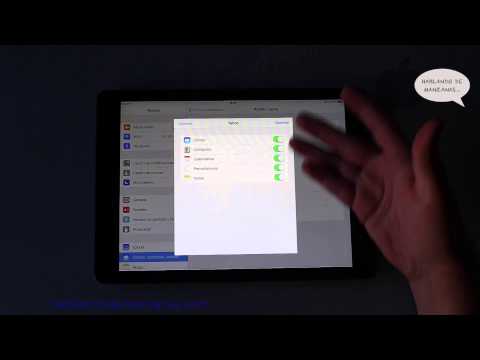Este wikiHow te enseñará cómo agregar otro buzón o cuenta de correo electrónico a Microsoft Outlook en tu Mac o PC.
Pasos
Método 1 de 2: Agregar una cuenta de correo electrónico basada en web

Paso 1. Abra Microsoft Outlook
Lo encontrarás en el Todas las aplicaciones área del menú Inicio si está usando Windows, o el Aplicaciones carpeta en macOS.
Utilice este método si desea agregar un buzón de outlook.com, hotmail.com o live.com a Outlook

Paso 2. Haga clic en el menú Archivo
Está cerca de la esquina superior izquierda de la pantalla.

Paso 3. Haga clic en Configuración de la cuenta
Es el primer icono del panel derecho.

Paso 4. Haga clic en Configuración de la cuenta…
Es la primera opción del menú.

Paso 5. Haga clic en la pestaña Correo electrónico
Es la primera pestaña de la ventana.

Paso 6. Haga clic en Nuevo…

Paso 7. Ingrese la dirección de correo electrónico de la cuenta que desea agregar

Paso 8. Haga clic en Conectar

Paso 9. Ingrese la contraseña de la cuenta de correo electrónico
Si desea que Outlook guarde la contraseña para que no tenga que volver a ingresarla, marque la casilla junto a "Recordar mis credenciales".

Paso 10. Haga clic en Aceptar
El nuevo buzón ahora aparece en la lista del lado izquierdo de la pantalla.
Método 2 de 2: Agregar otro buzón de Exchange

Paso 1. Abra Microsoft Outlook
Lo encontrarás en el Todas las aplicaciones área del menú Inicio si está usando Windows, o el Aplicaciones carpeta en macOS.
Utilice este método si desea agregar otro buzón de Exchange a Outlook, como un buzón compartido configurado por su administrador

Paso 2. Haga clic en el menú Archivo
Esto lo lleva a la pestaña Información de la pantalla Información de la cuenta.

Paso 3. Haga clic en Configuración de la cuenta
Es el primer icono del panel derecho.

Paso 4. Haga clic en Configuración de la cuenta…
Es la primera opción del menú.

Paso 5. Haga clic en su cuenta actual
Está debajo del encabezado "Nombre" en la sección principal.

Paso 6. Haga clic en Cambiar…

Paso 7. Haga clic en Más configuraciones…
Es el botón que está cerca de la esquina inferior derecha de la ventana.

Paso 8. Haga clic en la pestaña Avanzado

Paso 9. Haga clic en Agregar…

Paso 10. Ingrese el nombre del buzón y haga clic en Aceptar
El buzón aparecerá ahora bajo el encabezado "Buzones".

Paso 11. Haga clic en Aplicar

Paso 12. Haga clic en Aceptar
El buzón ahora está agregado. Puede que tenga que hacer clic Cerrar para salir del área de Configuración de la cuenta.